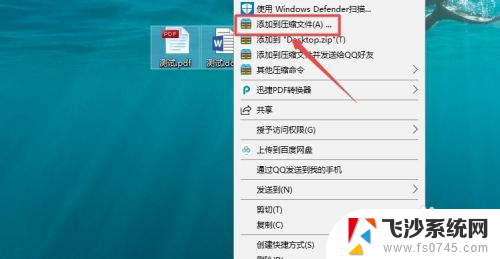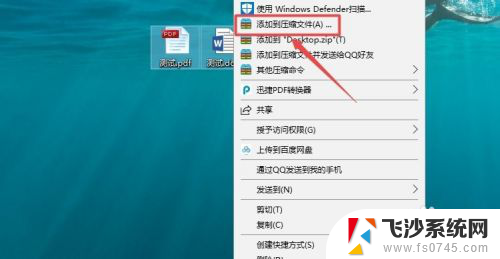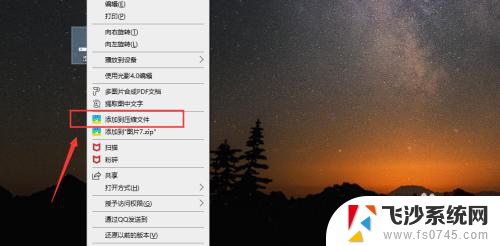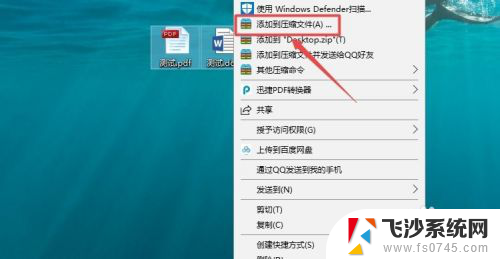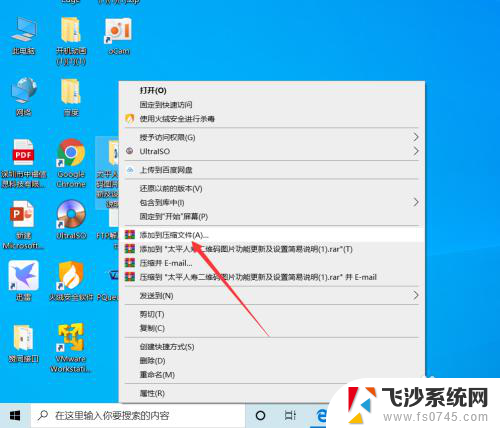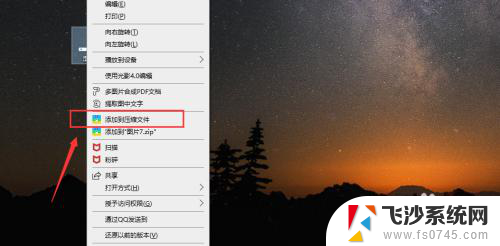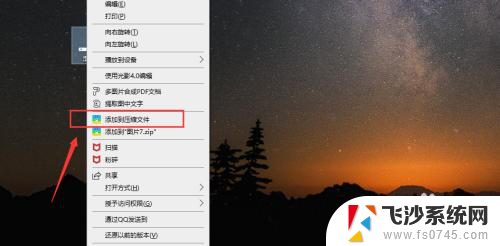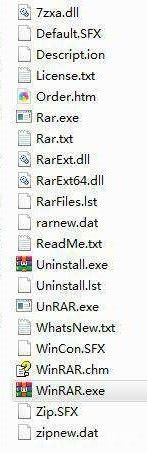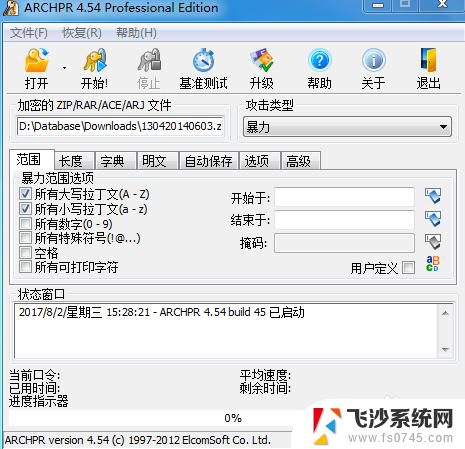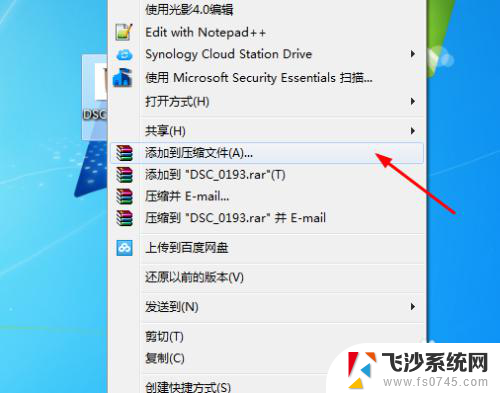文件夹不压缩加密如何设置密码 文件夹压缩时怎么设置密码
更新时间:2023-12-15 16:07:01作者:xtyang
在日常生活中,我们经常需要将一些重要的文件或者文件夹进行加密保护,以防止他人未经授权的访问,当我们希望保护一个文件夹时,有两种常见的方式:不压缩加密和压缩加密。对于不压缩加密的文件夹,我们可以通过设置密码来保护其内容的安全性。而对于压缩加密的文件夹,我们需要在压缩时设置密码,以确保在解压缩之前无法访问其内部文件。如何正确地设置密码来保护我们的文件夹呢?
操作方法:
1打开Windows资源管理器,右键点击要加空的文件或文件夹,然后点击属性。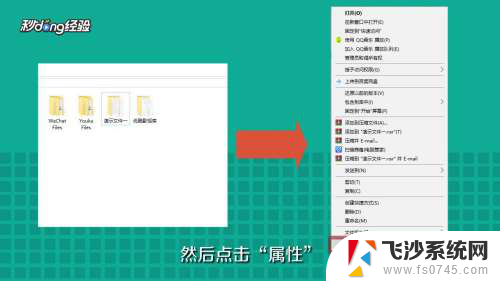 2在常规选项卡上点击“高级”,选中“加密内容以便保护数据”。单击“开始”、“程序”、“附件”。
2在常规选项卡上点击“高级”,选中“加密内容以便保护数据”。单击“开始”、“程序”、“附件”。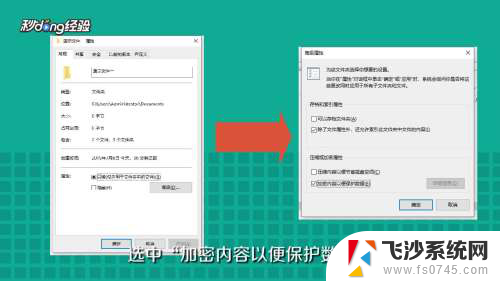 3单击Windows资源管理器,只可以加密NTFS分区卷上的文件和文件夹,其他分区卷无效。
3单击Windows资源管理器,只可以加密NTFS分区卷上的文件和文件夹,其他分区卷无效。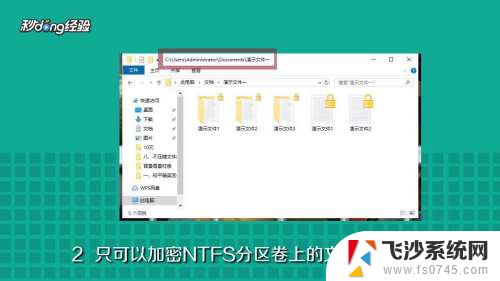 4无法加密标记为系统属性的文件,且位于systemroot目录结构中的文件也无法加密。在加密文件夹时,系统将询问是否要同时加密子文件夹。
4无法加密标记为系统属性的文件,且位于systemroot目录结构中的文件也无法加密。在加密文件夹时,系统将询问是否要同时加密子文件夹。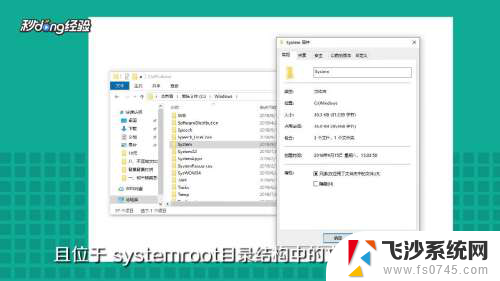 5如果选择是,那子文件夹也会被加密。以后所有添加剂文件夹中的文件和子文件夹都将在添加时自动加密。
5如果选择是,那子文件夹也会被加密。以后所有添加剂文件夹中的文件和子文件夹都将在添加时自动加密。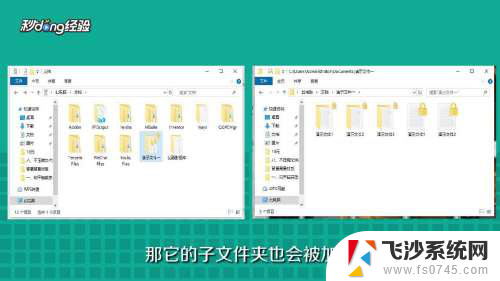
以上就是文件夹不压缩加密如何设置密码的全部内容,碰到同样情况的朋友们,赶紧参照小编的方法处理吧,希望对大家有所帮助。